Windows 11 Pro ISO文件在哪下载最新版?如何下载原装纯净版Win11 ?点击进入 持续更新!
如何访问娱乐小工具?
正如人们所料,娱乐小部件存在于小部件窗格中。虽然,您必须手动添加它。让我们看看如何。
1. 从任务栏图标或使用键盘快捷键 Windows 键 + W打开小部件窗格。
2. 在那里,向下滚动以查看添加小部件按钮。
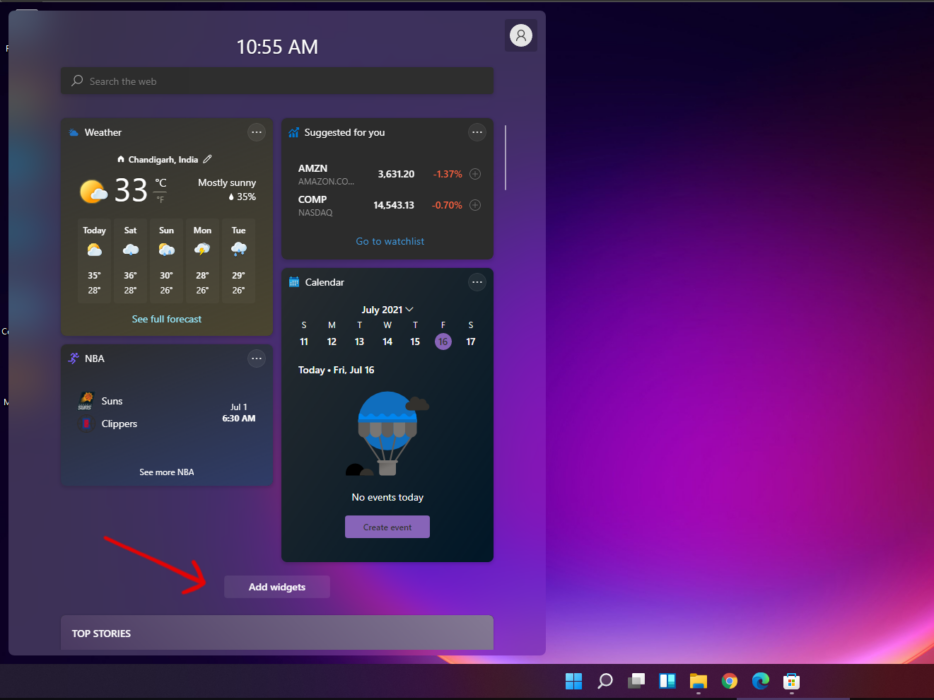
3. 接下来,单击娱乐小部件上的“+”图标进行添加。

4. 最后,您现在将在小部件窗格中看到娱乐小部件。
这是将新启动的小部件添加到小部件窗格的过程。
娱乐小工具有什么作用?
由于微软升级了商店并在其中加入了各种新功能,您现在可以使用商店使用微软的Movies Anywhere服务租借或购买电影。该服务在某种程度上类似于我们过去看到的其他服务,例如 Google 电影和电视。
新的娱乐小部件向您显示可在 Microsoft Store 上租借或购买的热门电影。这是它的样子。
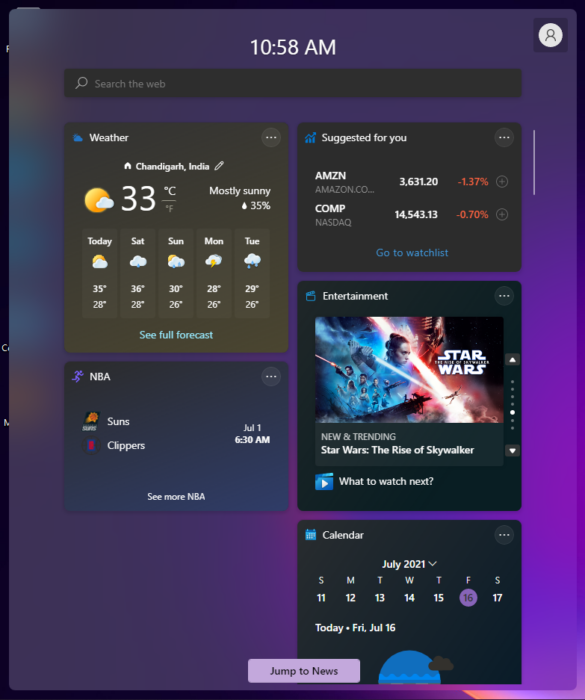
您可以轻松地在推荐之间导航。如果您喜欢电影并单击它,Microsoft Store 将打开,您可以在其中租借或购买电影以观看。
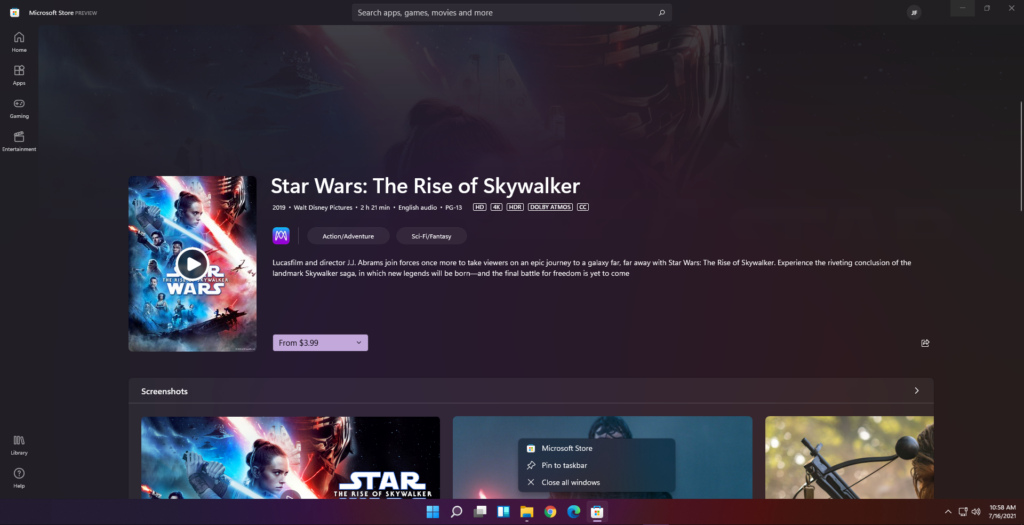
听起来有点基础,不是吗?目前,这就是娱乐小部件的全部内容。我们可能会看到小部件获得更多功能,而不仅仅是显示来自 Microsoft 的建议。
娱乐小工具的潜力
首先,小部件所做的只是显示来自单个服务的电影推荐。Microsoft 可以为其添加更多功能,包括但不限于:
1. 跟踪您最近观看的电影和电视剧,以便从上次停止的地方继续。像 Android TV 这样的东西。(这是一个遥远的比较,但功能是相同的)。
2. 使其与 Netflix、Prime Video 等 3rd 方流媒体应用程序兼容。
3. 显示有关推荐电影和系列的信息,如评分、演员等。
